Quer receber todos os dados coletados pelo Google Analytics no seu site WordPress? Confira nesse artigo como configurar essa ferramenta
Na atualidade os dados são essenciais para análise e elaboração de ações estratégicas para nossos negócios. Informações como a idade média do seu público e saber se é majoritariamente homem ou mulher são alguns exemplos de informações coletadas dos visitantes do seu site. Essas informações poderão ser utilizadas posteriormente para melhorar o SEO e direcionar suas campanhas de marketing.
Nesse artigo você aprenderá sobre como vincular a um site WordPress o Google Analytics, uma ferramenta da Google que fornece estatísticas e dados dos visitantes do seu site de forma organizada e inteligente, facilitando ao administrador do site analisar essas informações claramente. Vamos lá?
O que é o Google Analytics
O Google Analytics é uma ferramenta de análise da web oferecida pelo Google. Ela permite aos proprietários de sites e aplicativos coletar e analisar dados sobre o tráfego do site, o comportamento dos usuários, as origens de tráfego e muito mais. O Google Analytics fornece insights valiosos que ajudam a entender o desempenho do seu site, identificar oportunidades de melhoria e tomar decisões informadas para otimizar a experiência do usuário.
As três principais vantagens de se utilizar o Google Analytics são:
- Rastreamento de dados abrangente: O Google Analytics oferece uma ampla gama de métricas e dados detalhados sobre o tráfego do site, incluindo informações demográficas dos usuários, origens de tráfego, páginas mais populares, taxas de conversão e muito mais. Isso permite uma compreensão profunda do comportamento dos usuários e ajuda na tomada de decisões estratégicas.
- Personalização e relatórios avançados: A ferramenta oferece recursos avançados de personalização e geração de relatórios, permitindo que você acompanhe métricas específicas de acordo com suas necessidades e objetivos. Você pode criar painéis personalizados, configurar metas e eventos, e monitorar o desempenho em tempo real, facilitando a análise e o acompanhamento dos resultados.
- Integração com outras ferramentas do Google: O Google Analytics pode ser integrado a outras ferramentas do Google, como o Google Ads e o Google Search Console. Essa integração fornece uma visão completa e integrada do desempenho do seu site, permitindo otimizar suas campanhas de publicidade, identificar palavras-chave relevantes e melhorar a visibilidade do seu site nos resultados de pesquisa.
Requisitos
Para poder utilizar o Google Analytics no seu site WordPress, você vai precisar de:
- Uma instalação WordPress. Veja nesse outro artigo como instalar o WordPress.
- Uma conta do Google já criada. Veja aqui como criar uma conta no Google.
Instalando o plugin Google Site Kit no WordPress
- Acesse o painel de administrador do WordPress.
- Existem diversas formas de vincular o Google Analytics no WordPress, nesse guia utilizaremos um plugin chamado Google Site Kit. A partir do painel de administrador do WordPress do seu site, acesse a aba Plugins > Adicionar novo.
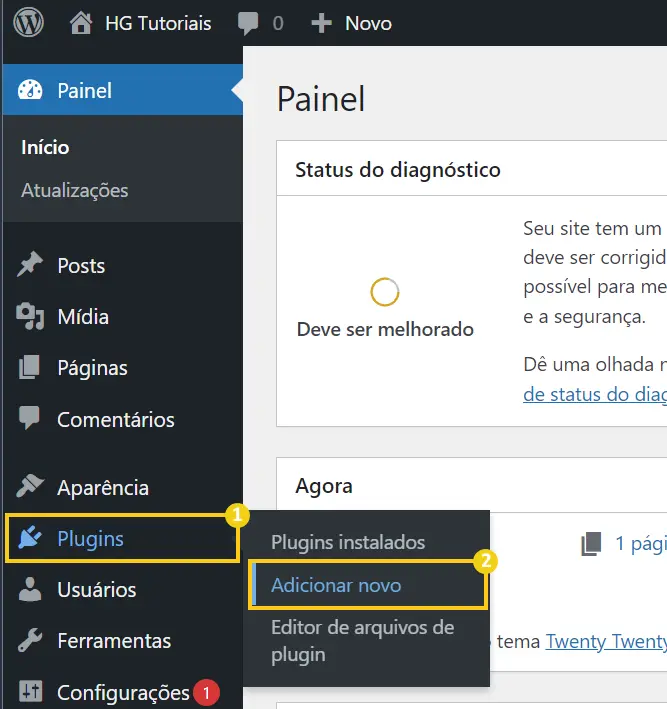
- Busque pelo plugin Site Kit by Google na barra de busca e clique em Instalar agora.
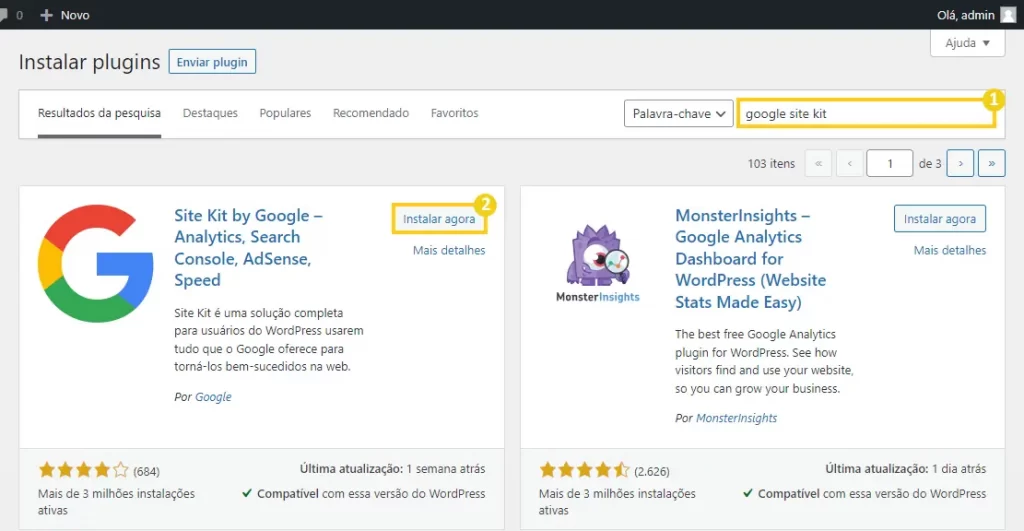
- Em seguida clique em Ativar.
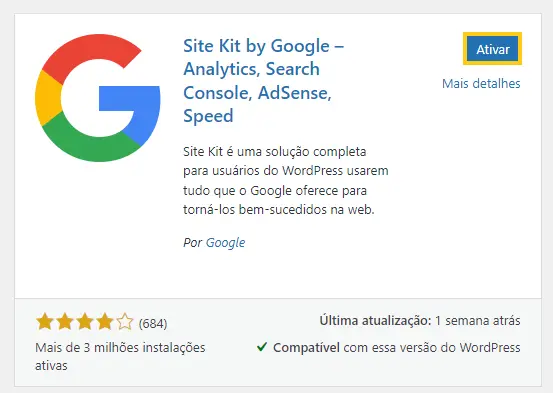
- Após a ativação do plugin, você será redirecionado para aba de plugins do seu site. Clique em Iniciar configuração.
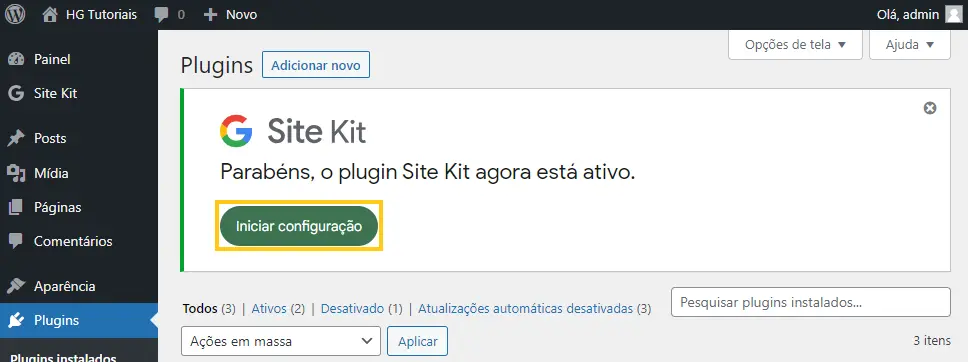
- Em seguida, clique em Acessar com o Google, para vincular com sua conta do Google.
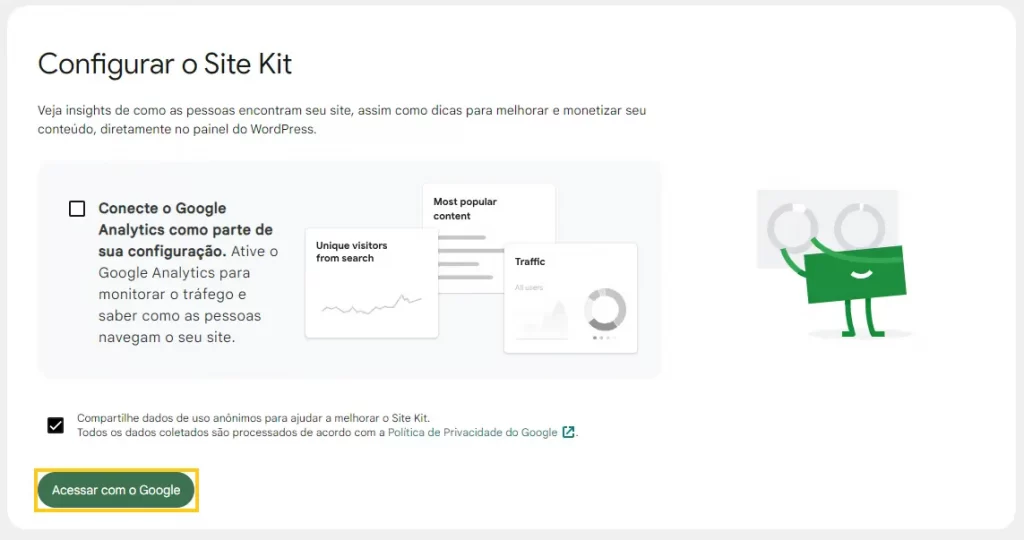
- Após isso, o Google pedirá para você confirmar alguns termos, e em seguida clique em continuar.
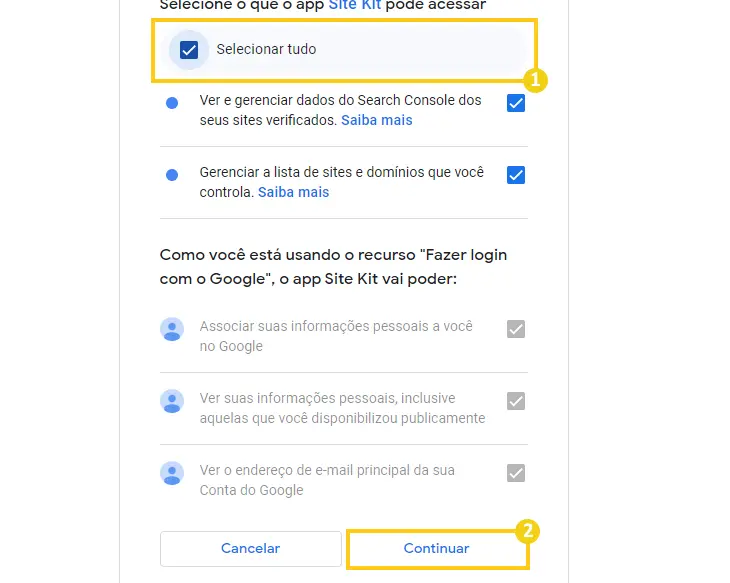
- Na próxima tela, clique em Verificar.
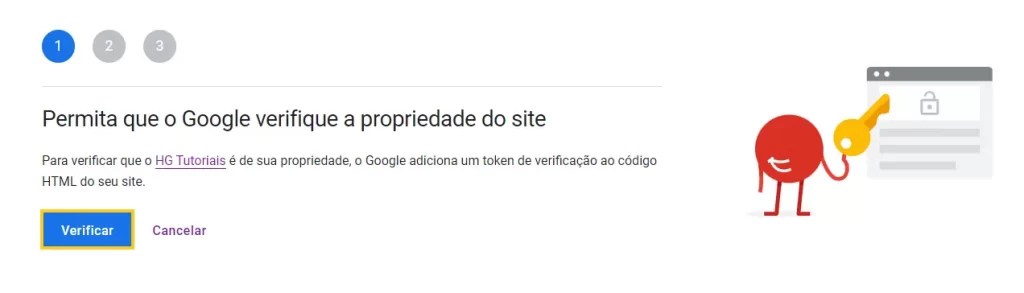
- Clique em Permitir.
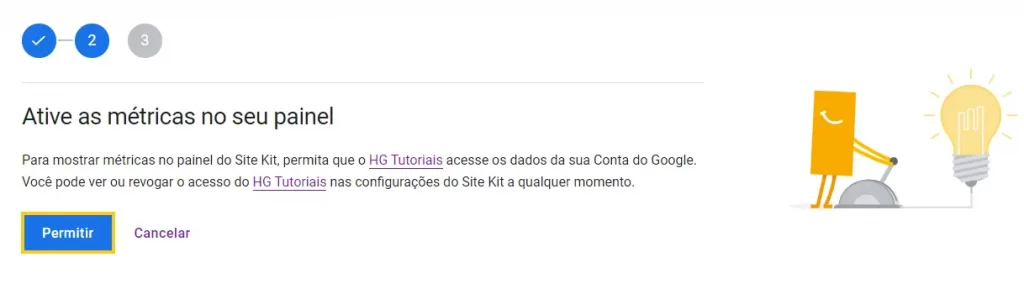
- Por fim, clique em Configurar.
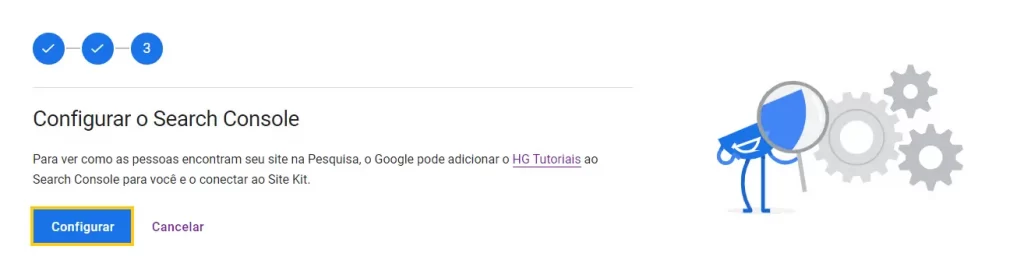
Pronto! Seu plugin Kit Site foi devidamente configurado, confira abaixo como configurar o Google Analytics nesse plugin.
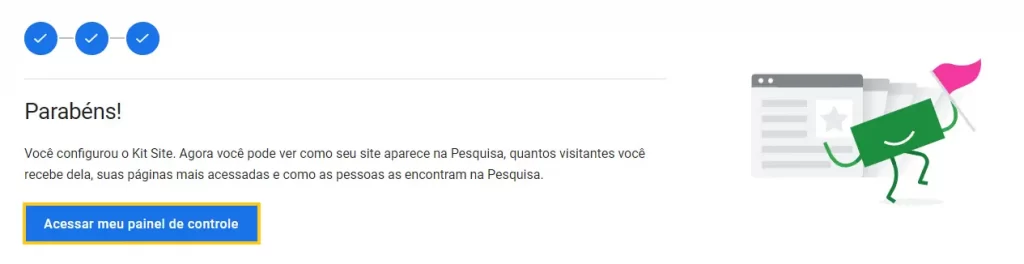
Configurando o Google Analytics no WordPress
- Vá ao painel do Site Kit no seu painel de administrador WordPress, e clique em Configurar Google Analytics.
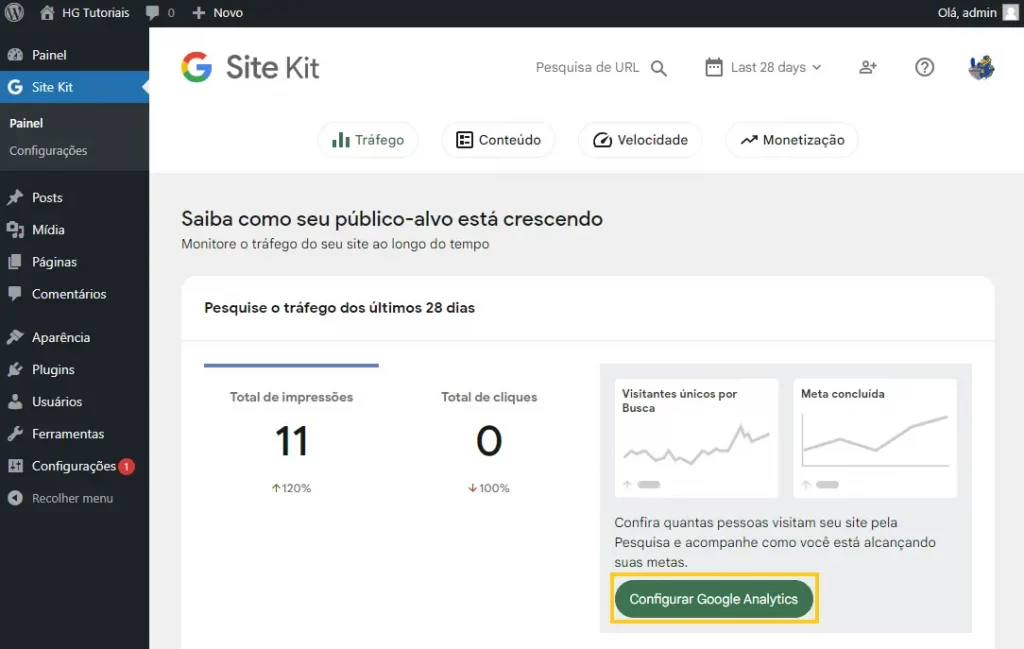
- Acesse sua conta do Google.
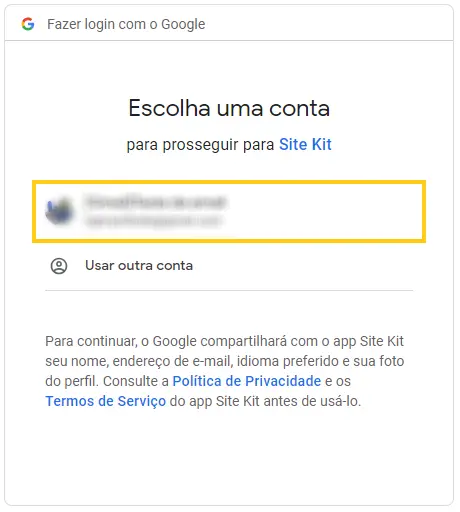
- Marque a caixa Selecionar tudo e depois clique em Continuar.
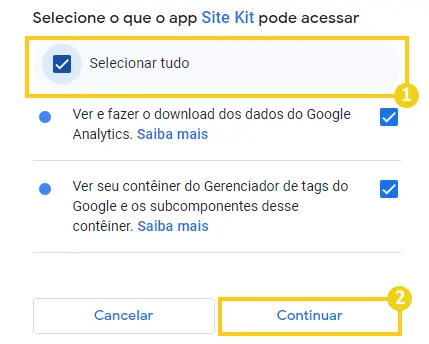
- Se você ainda não tinha uma conta no Analytics você precisará criar uma agora.
- Por fim clique em Configurar Analytics.
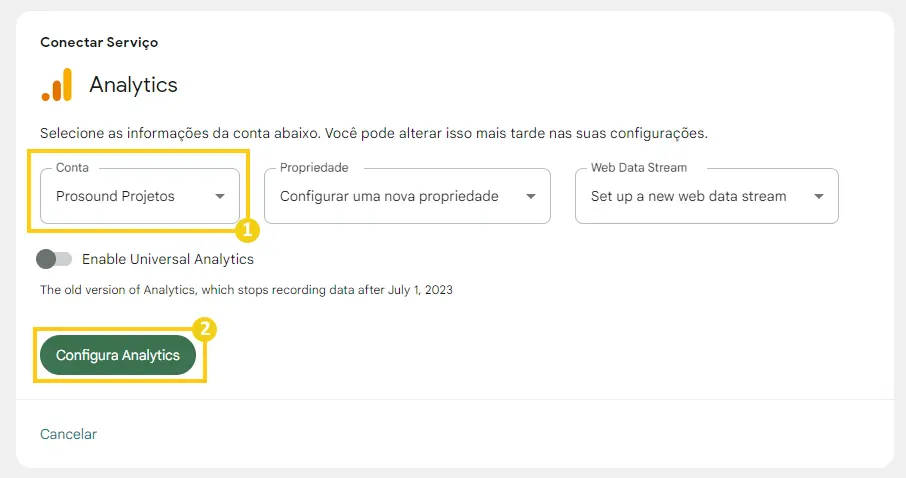
Pronto! O Google Analytics já está configurado no seu WordPress e você já pode conferir os dados fornecidos nele.
Considerações Finais
O plugin Google Site Kit também conta com outras ferramentas bem interessantes como o AdSense, Search Console entre outros, vale a pena dar uma conferida no que essas outras ferramentas podem te trazer de útil, confira nosso outro artigo como adicionar o Google AdSense no WordPress.
Se você ficou com alguma dúvida ou tem alguma sugestão de algo que não foi mencionado, deixe aí nos comentários que no futuro podemos trazer atualizações para este artigo. Também deixo como indicação esses outros materiais relacionados com este assunto:
- Ferramentas do Google para WordPress: conheça o Google Site Kit
- Como usar o Google Tag Manager no WordPress
Até a próxima! :^)







